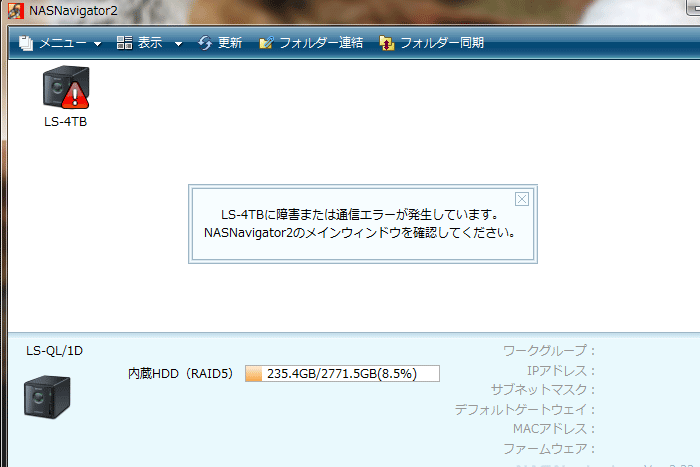
我が家にはパソコンが数台あるので、昨年3月からデータの共用保存場所としてバッファロー社のネットワーク対応HDD、いわゆる「NAS(Network Attached Storage)」というものを導入しています。
型番は「LS-Q1.0TL/1D」(※メーカーの紹介ページ)。商品には1TBのハードディスクが1台しか入っていませんが、追加で3台増設し、連動して使うことができます。
通常の外付けハードディスクと違うのは、ネットワーク対応というところ。LANケーブルをつなげれば、同じネットワークにつながったどのパソコンからでもアクセスできるのです。我が家では、無線LANを介して離れた場所のパソコンからでもアクセスできるようにしています。
また、設定すれば外出先からでもアクセスできるように設定することが可能です。
最大の特徴は、パソコンの電源に連動してオン・オフ可能な「PC連動電源機能」が付いていること。ネットワークに接続しているパソコンがゼロになると自動的に電源オフになるので省エネに貢献してくれます。他社からもNASは出ているのですが、PC連動電源機能があるということでこの商品を選びました。
| BUFFALO 〈リンクステーション〉 RAID5/ Webアクセス機能搭載 DLNA対応 ネットワーク対応HDD LS-Q1.0TL/1D | |
 | バッファロー 2008-12-25 売り上げランキング : 2878 おすすめ平均 |
![]()
![]()
実は買った後すぐにブログで紹介しようと思っていたんですけどね。
いつの間にやら1年経ってしまいました(汗)
しかも、ちゃんと紹介する前に障害が発生・・・(涙)
仕方ないので、この機に紹介ということで。
前述しましたが、このNASは最大4台までハードディスクを連結して利用可能です。
下のとおりメーカー純正の交換用ハードディスクも売っているのですが・・・
| BUFFALO 新型〈リンクステーション〉対応 交換用HDD OP-HD1.0T | |
 | バッファロー 2008-10-10 売り上げランキング : 35678 by G-Tools |
![]()
![]()
本体並みに高価なので、手が出せませんでした。仕方ないので近くのお店で安売りしていた1TBのハードディスクを3台購入し、RAID5モードでシステムを構築しています。
(S-ATA方式のもので、他のハードディスクと同じ容量ならば基本的にどこの製品でも大丈夫だと思います。)
<メーカーホームページにあるRAID5の説明>
データからパリティー(誤り訂正符号)を生成し、データとともに複数のHDDに分散して記録します。4つのHDDのうち、どれか1つHDDが破損しても、HDD交換により復旧が可能です。パソコンからは1つのHDDとして認識されます。
・・・ってなんだか難しいことが書いてありますが、簡単にいえば、ハードディスク1台分の容量を犠牲にすることで、4台のうち1台壊れても保存したデータは消えないよ!というものです。
我が家の場合は1TB×4台のハードディスクなので、1台分の容量である1TBを犠牲にした合計3TBのハードディスクとしてNASを使えるわけです。
そして1年ちょっとの間快適に利用していたわけなのですが、ついに障害が発生・・・。
No.2のディスクとしていたサムスンHD103UIという型番のものが故障とのこと。
まだ1年しか経っていないのに・・・。まぁ、ハードディスクの寿命は長かったり短かったり分からないのは業界の常識?なので、あきらめるしかありません。だからこそのRAID5モードですし。
仕方ないので1TBのハードディスクを買ってきました。
Western DigitalのWD10EARSという型番です。7,000円弱の値段でした。
昨年買った時は1TBは1万円弱だったと思います。値下がりしていますね。

交換作業は簡単。電源を切り、外蓋をとって、交換したい番号のカードリッジを引き出します。

カードリッジには、4つのねじでハードディスクが止めてあるだけ。

新旧ハードディスクの写真です。左が今回買ったもの。右がエラーを起こしたもの。

取り外しと逆の流れでハードディスクをNASにセット。電源を入れます。
ここまでの所要時間は3分かかっていないかも。
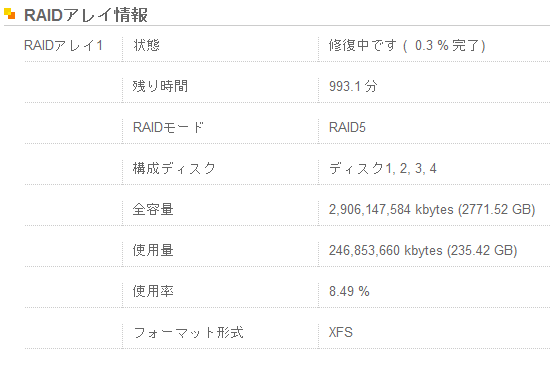
パソコンからアクセスすると、何故か勝手に復旧作業を始めていました。
マニュアルでは、「ハードディスクを交換しただけでは復旧しません。次の手順の通り~」なんて書かれていたのですが・・・。
それにしても復旧までの残り時間が「993」分とは。約16時間半ですね。長いな。
(※復旧中でも、読み書きの時間は長くなりますが、保存してあるデータにアクセスは可能です。)
まぁ、データが壊れずに済んでいることを考えれば7,000円弱の出費と16時間以上の待機時間は仕方ないことですね。

 小型なのに高性能・多機能
小型なのに高性能・多機能